Tips: 9 Cara Membaca Dokumentasi Saat Offline
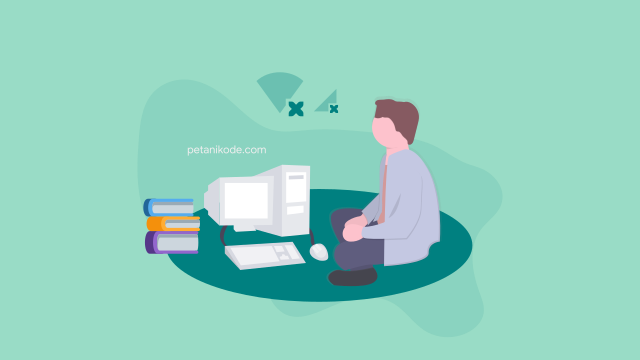
Dokumentasi adalah kitab paling ‘sahih’ dan wajib dibaca setiap programmer. Dokumentasi biasanya berisi penjelasan, petunjuk, tutorial, dan referensi tentang fungsi tertentu.
Biasanya kita akan menemukan dokumentasi pada website resmi.
Contoh:
Dokumentasi untuk Android, bisa kita temukan di
Web Dokumentasi Android.
Lalu untuk PHP, bisa kita temukan di
php.net.
Dokumentasi lainnya, kamu bisa cari sendiri di Google
dengan kata kunci "sesuatu documentation".

Tapi kadang…
Pada suatu kondisi tertentu, kita tidak memiliki koneksi internet. Bisa jadi karena kuota habis atau internet lagi gangguan.
Lalu pingin baca dokumentasi.
Maka di sinilah waktu yang tepat untuk menggunakan dokumentasi offline.

Nah, di sini ada beberapa cara yang bisa kamu lakukan untuk membaca dokumentasi secara offline:
1. File Dokumentasi di Linux
Linux menyimpan semua file dokumentasi pada
direktori /usr/share/doc. Semua aplikasi
dan library yang kita install, akan ada dokumentasinya
di sini.
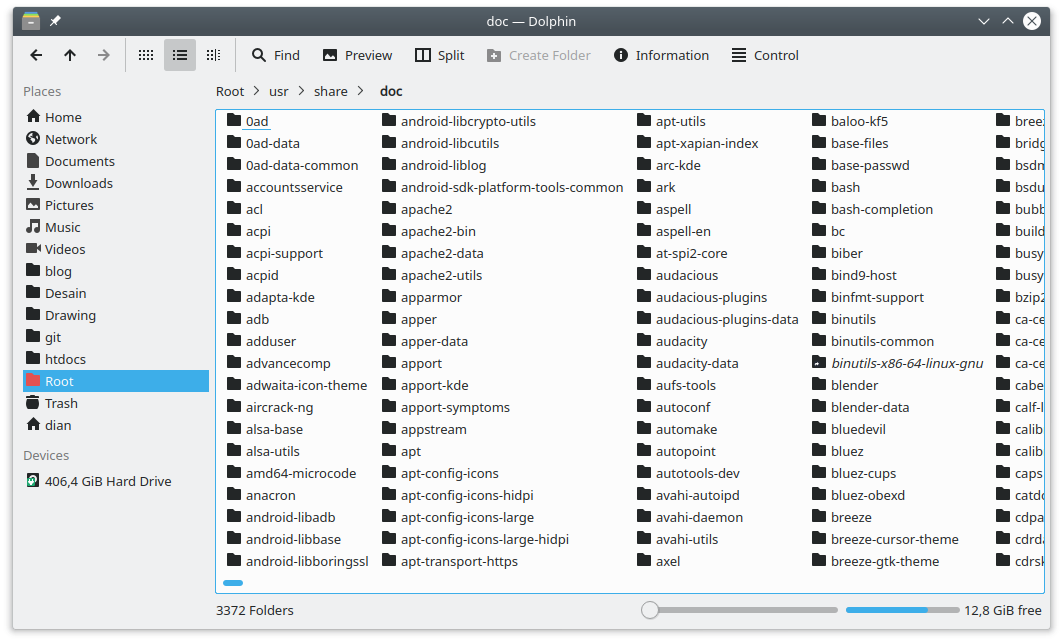
Isinya beragam, ada yang cuma penjelasan tentang lisensi dan changelog. Ada juga yang sangat lengkap.
Biasanya, dokumentasi yang lengkap akankita temui
pada direktori yang namanya diakhiri dengan -doc.
Contohnya: nodejs-doc, python-doc, libgtk-doc, dll.
Ini adalah contoh isi python-doc:
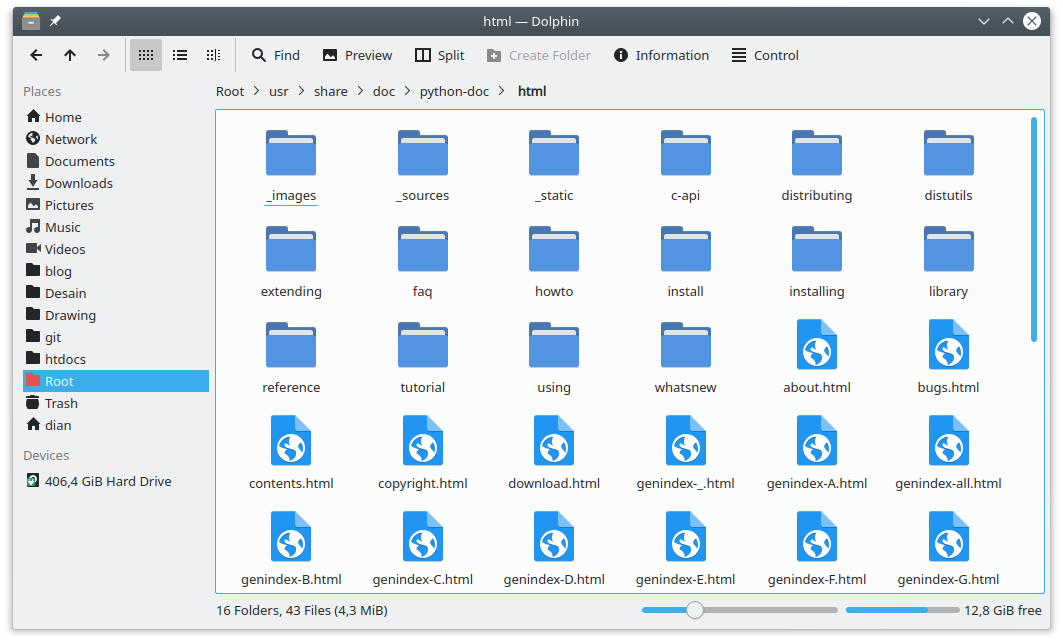
Di dalamnya terdapat sekumpulan file HTML yang berisi
dokukemntasi python. Mari kita coba buka index.html.
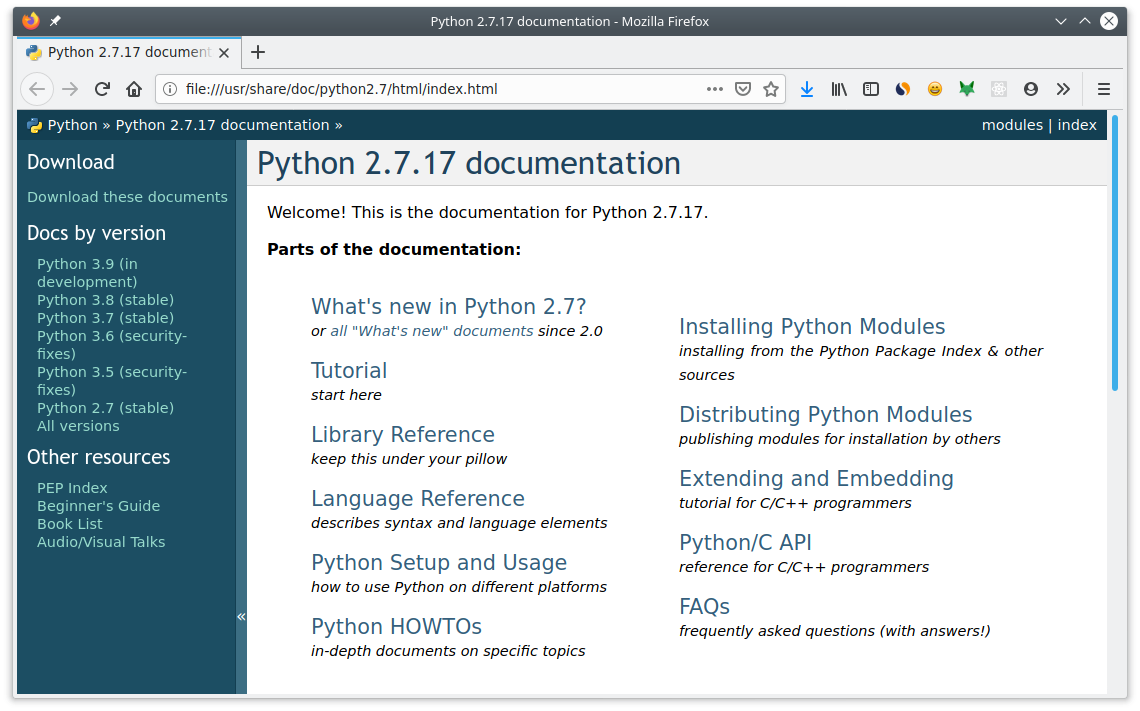
Yap, dengan demikian kita bisa membaca dokumentasi Python secara offline.
Jika folder python-doc tidak ada di dalam komputermu,
bisa jadi karena kamu belum menginstal paket dokumentasi
untuk python.
Cara installnya gimana?
Cukup dengan perintah berikut:
sudo apt install python-doc # untuk python 2
sudo apt install python3-doc # untuk python 3Untuk dokumentasi yang lainnya, kamu bisa cari sendiri
paket yang memiliki akhiran nama -doc. Silakan
manfaatkan aplikasi seperti Apper untuk mencarinya.
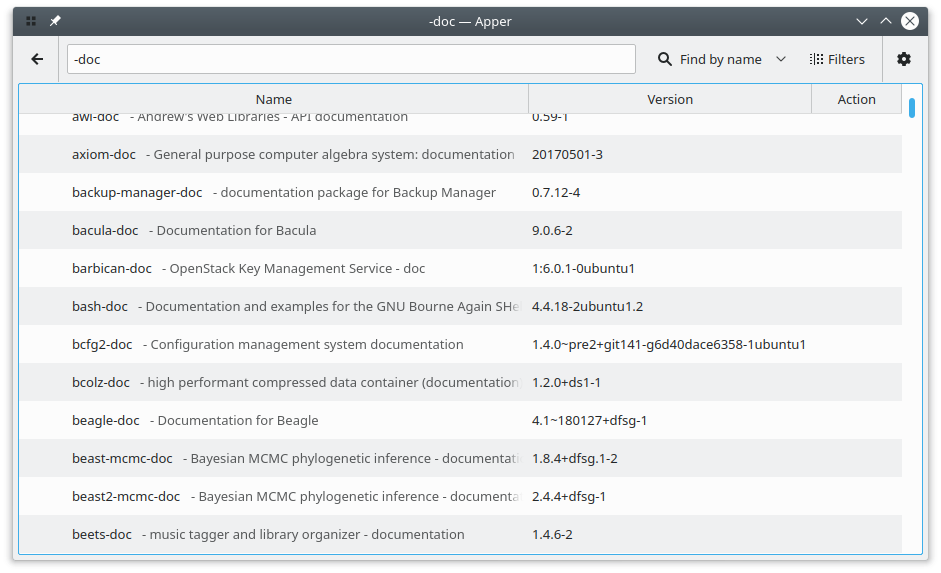
2. Man, Info dan Help di Linux/Unix
Pada sistem operasi Linux dan Unix, perintah man dan info adalah perintah yang digunakan untuk menampilkan manual dari suatu program.Sedangkan help adalah argument untuk menampilkan bantuan secara singkat.
Contoh:
Misalnya saya ingin melihat dokumentasi dari perintah apt,
maka tinggal ketik saja:
man aptAtau bisa juga:
info aptMaka akan muncul penjelasan lengkap tentang perintah ini.

Untuk keluar dari halaman man, tekan q.
Tapi perlu kamu ketahui.. tidak semua perintah memiliki halaman manual (man page).
Karena itu, kita masih punya opsi lain
untuk membuka dokumentasi, yakni argumen help.
Argumen help adalah argument khusus untuk menampilkan
bantuan singkat dari sebuah perintah.
Kadang ditulis help saja, kadang juga ditambahkan
prefiks --help atau disingkat -h saja.
Mari kita coba:

Silakan coba juga sendiri untuk melihat dokumentasi yang lainnya:
java -help
javac -help
kotlin -help
hugo help
man php
man node
php --helpJadi kamu tak perlu googling lagi buat nyari penjelasan tentang perintah tertentu.
3. Gunakan Aplikasi KHelpCenter
KHelpCenter adalah aplikasi berbasis GUI yang berisi penjelasan tentang aplikasi di KDE. Aplikasi ini secara default ada di KDE.

Sebenarnya.. bisa dibilang ini bentuk GUI dari man page. Kelebihan yang ditawari selain berbasis GUI adalah KHelpcenter memiliki penjelasan tentang aplikasi-aplikasi KDE yang sudah terinstal.

Ini seperti buku manual untuk aplikasi.
4. Gunakan Aplikasi Devhelp
DevHelp adalah aplikasi untuk membaca dokumentasi API dari GNOME. Aplikasi ini berisi dokumentasi tentang ATK, GDK 3, GIO, GLib, GObject, Pango, dan tentunya GTK+ yang merupakan teknologi dasar dari GNOME.

Aplikasi ini dapat kamu install dengan perintah:
sudo apt install devhelpIsi default dari Devhelp diambil dari website resmi dokumentasi GNOME. Tapi tidak semua dokumentasi diambil, hanya yang penting-penting saja. Contoh, pada versi Devhelp yang saya gunakan saat ini belum ada dokumentasi tentang GTK+ 4. Tapi di website GNOME sudah ada.
Devhelp saya rekomendasikan buat kamu yang ingin membuat aplikasi desktop dengan teknologi dari GNOME dengan bahasa C dan C++. Sementara untuk penggunaan bahasa lain belum tersedia di sini, seperti PyGTK dan Vala.
Tapi tenang saja.. ini bisa kita tambah kok.
Caranya gimana?
Caranya kita hanya perlu menginstal paket yang memiliki akhiran
atau -doc.
Contoh:
sudo apt install python3-docPaket python3-doc adalah paket yang berisi dokumentasi Python versi 3. Isi dari paket inilah yang akan digunakan oleh Devhelp sebagi buku (book).
Tapi perlu diketahui:
Tidak semua paket yang berakhiran -doc dapat dibaca oleh Devhelp.
Sebagai contoh paket nodejs-doc, isi paketnya seperti ini:

Dokumentasi ini tidak bisa dibaca oleh Devhelp, karena tidak memiliki daftar isi yang dibutuhkan oleh Devhelp.
Semua buku untuk Devhelp dapat kita simpan di dalam direktori /usr/share/devhelp/books/ atau ~/.devlhelp/books/ dengan bentuk direktori maupun symbolic link.
Oh iya, Kamu juga bisa mencari buku untuk Devhelp di repositori ini: https://github.com/rezzafr33/devhelp-books
5. Gunakan Aplikasi Dash atau Zeal
Dash adalah aplikasi untuk membuka dokumentasi pada Mac. Aplikasi ini free, tapi ada premium upgrade.
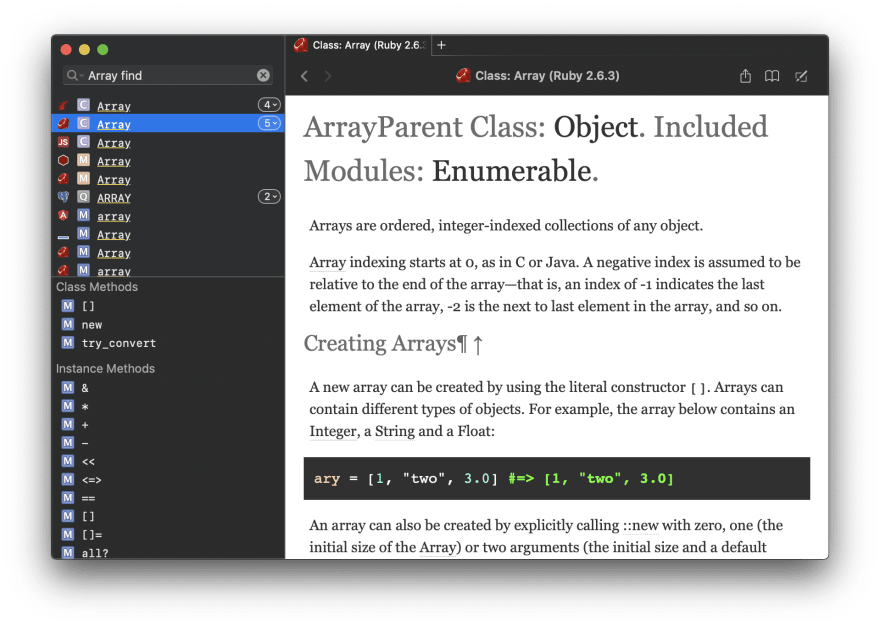
Sedangkan kalau mau alternatifnya, bisa pakai Zeal yang 100% free. Zeal juga akan menggunakan docsets dari Dash dan bisa dipakai pada sistem operasi Linux, Mac, dan Windows.

Saya sangat merekomendasikan Dash atau Zeal buat kamu yang ingin membaca dokumentasi secara offline.
Karena jika dibandingkan dengan aplikasi lainnya, Dash dan Zeal memiliki dokumentasi (docsets) yang lengkap dan juga ter-update.
6. Gunakan Devdocs.io
Devdocs.io adalah aplikasi PWA untuk membuka berbagai macam dokumentasi. Devdocs.io juga memiliki dokumentasi yang lengkap.
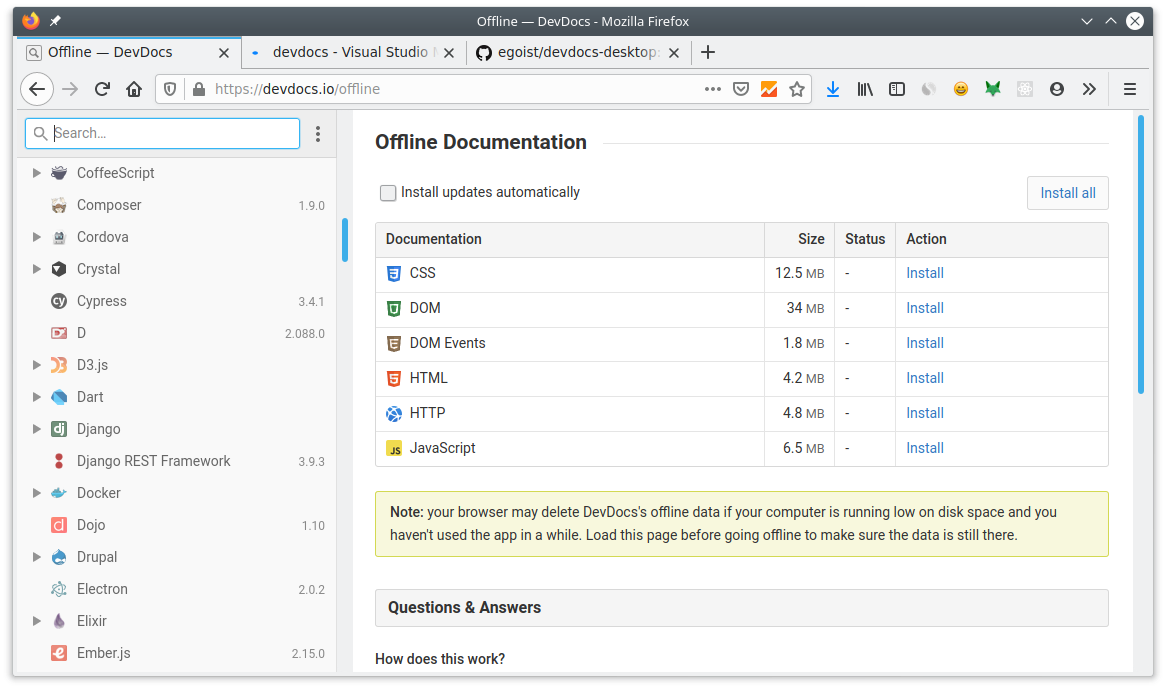
Devdocs.io memanfaatkan indexDB yang ada di browser untuk menyimpan docsets secara offline. Kekurangannya, saat kita menyimpan terlalu banyak dokumentasi, ia bisa saja dihapus oleh browser.
Tapi tenang saja…
Devdocs juga ada versi desktopnya.
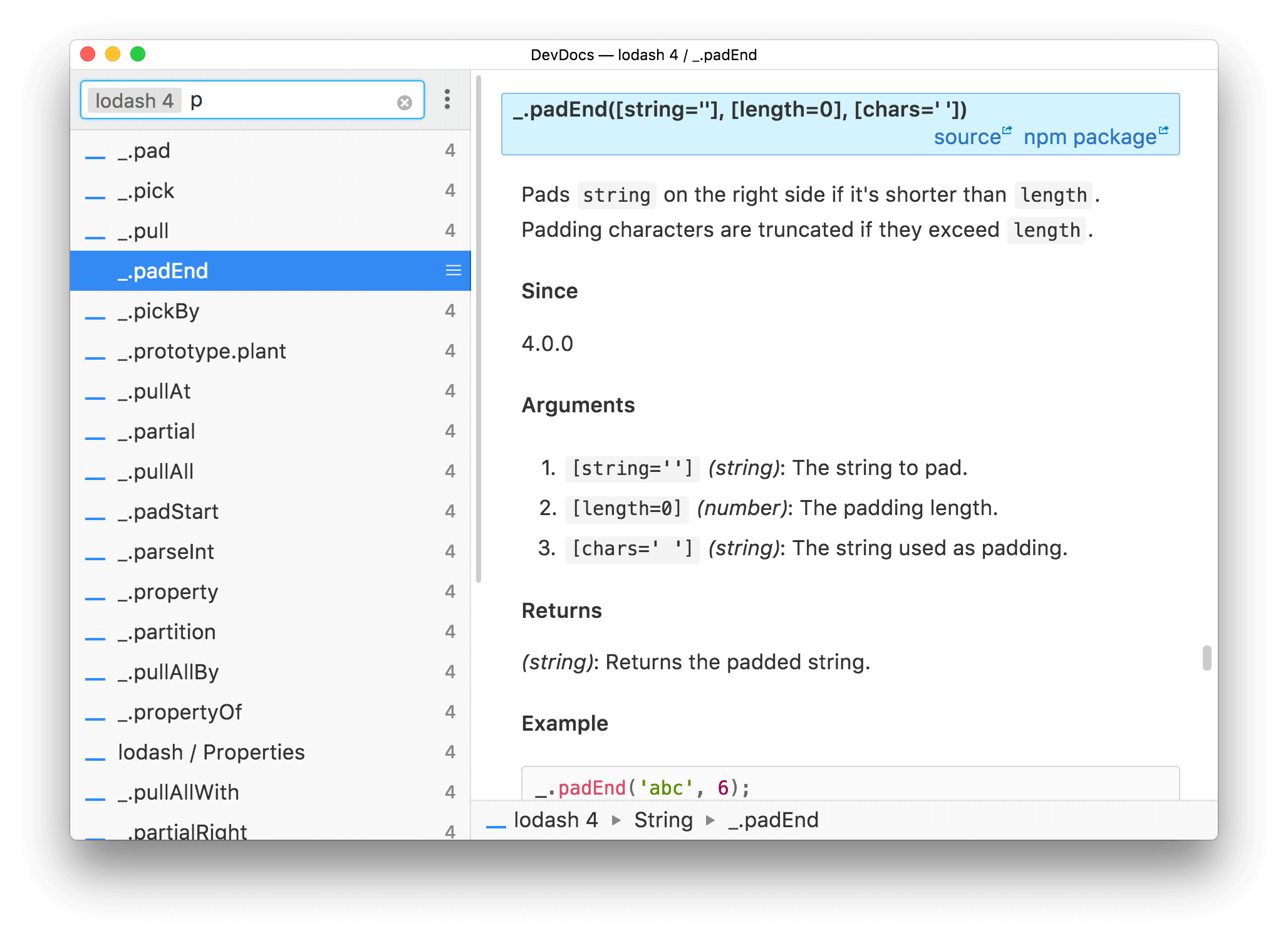
Ini bisa kamu dowanload di website Devdocs Desktop dan tersedia untuk Windows, Linux, dan Mac.
7. Build Sendiri Dokumentasinya
Kadang ada beberapa dokumentasi yang tidak disediakan oleh aplikasi seperti Dash, Zeal, dan Devdocs.
Lalu kita membutuhkannya untuk dibaca secara offline.
Cara yang bisa dilakukan adalah dengan build sendiri dokumentasinya. Biasanya, dokumentasi dibuat dengan static site generator seperti Jekyll dan Hugo.
Ini pernah kita coba pada dokumentasi Bootstrap 4.
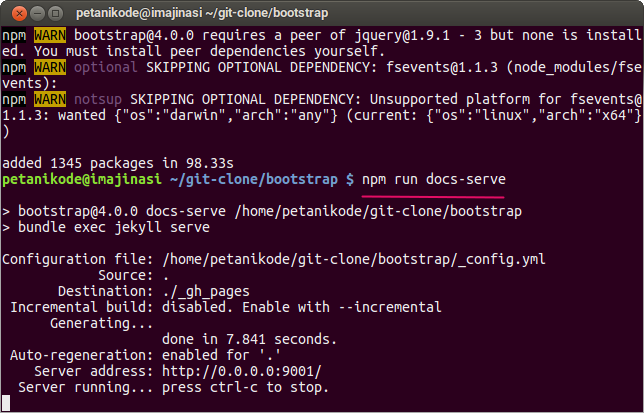
Hasilnya:
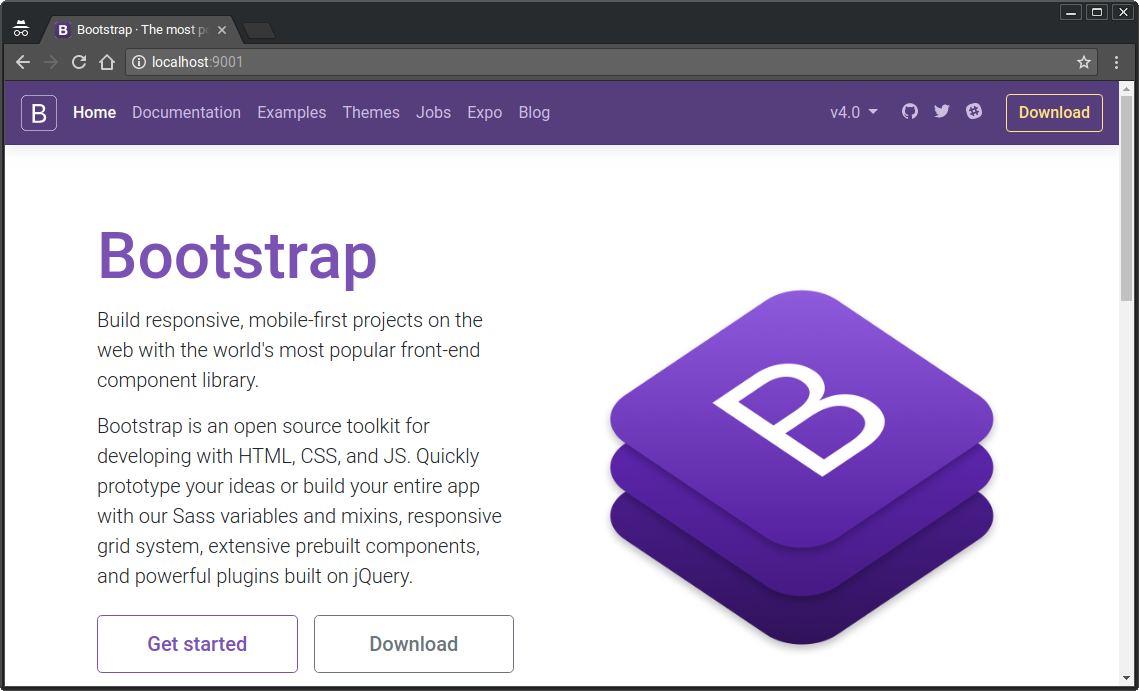
8. Download Versi PDF dan EPub
Beberapa bahasa pemrograman dan framework juga menyediakan dokumentasi dalam bentuk file PDF dan EPub untuk digunakan secara offline.
Contoh dokumentasi Python.
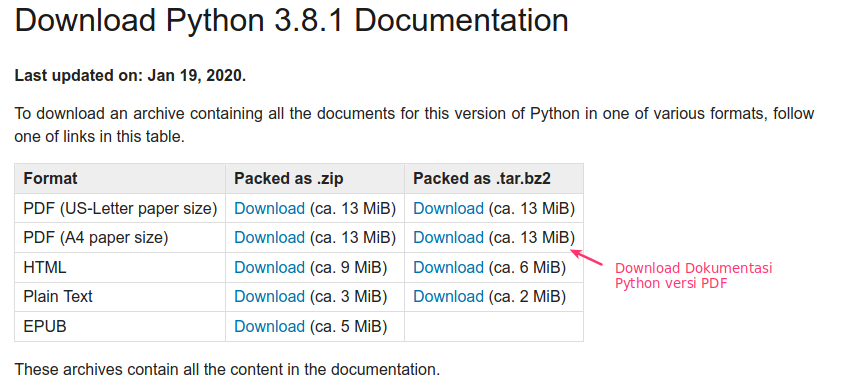
File PDF ini bisa kita bukat dengan aplikasi pembuka PDF seperti Okular, Adobe Reader, Foxit Reader, dll. Sementara EPub biasanya dibuka dengan aplikasi khusus sepeti Epub Reader.
Saya biasanya menggunakan Calibre untuk menyimpan ebook, PDF, dan membuka EPub.

9. Manfaatkan Localhost
Selain menggunakan PDF, beberapa dokumentasi juga dibuat dalam bentuk HTML statis.
File HTML ini bisa kita simpan di dalam htdocs atau /var/www agar bisa
dibuka dari localhost atau 127.0.0.1.

Saya biasanya akan memuat direktori baru di dalam htdocs atau
/var/www/ dengan nama docs. Lalu mengisinya dengan sekumpulan
dokumentasi HTML yang sudah di-download.
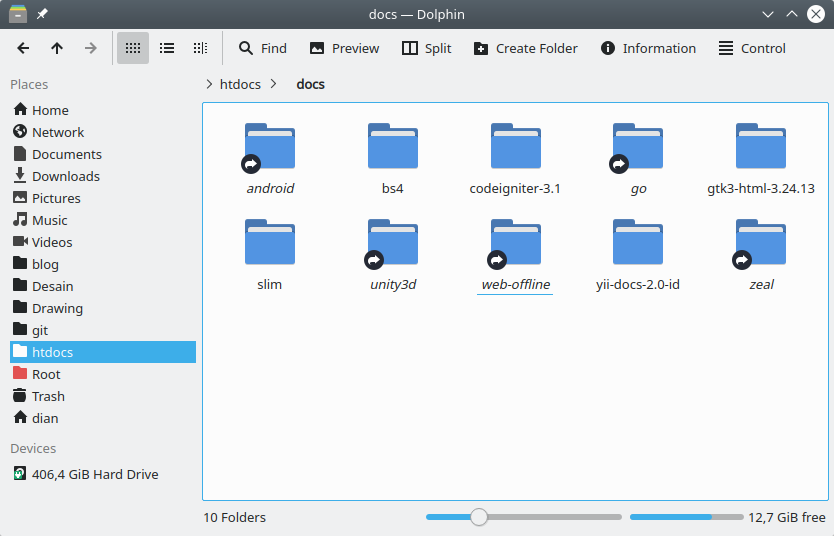
Untuk menghemat space, saya biasanya hanya menyimpan simbolik link. Karena ada beberapa tools seperti Android SDK dan Unity3D menyertakan dokumentasinya sendiri. Jadi tinggal buat simbolik link saja ke sana.
…dan dokumentasi dari Zeal juga sebenarnya HTML. Coba saja cek sendiri
di folder ~/.local/share/Zeal/Zeal/docsets/.
Lalu dokumentasi ini bisa diakses dari http://localhost/docs/.

Kekurangan dari cara ini adalah, kita tidak bisa melakukan pencarian seperti menggunakan Dash, Zeal, dan DevHelp.
Akhir Kata…
Nah itulah beberapa cara yang bisa kamu lakukan untuk membaca dokumentasi secara offline.
Jadi lebih hemat bandwidth dan kuota, dan tentunya juga lebih cepat.

Dari beberapa cara di atas, yang sering saya gunakan adalah dengan DevHelp, Zeal, DevDocs, dan via localhost.
Kalau kamu, lebih suka pakai cara yang mana?